Обзор роутеров Keenetic — Выбор лучшего в 2019 году
Среди множества производителей маршрутизаторов нельзя не упомянуть Keenetic. До недавнего времени этот бренд был представлен модельной линейкой роутеров известной тайваньской фирмы ZyXEL. Но затем компании разделились и Keenetic без приставки ZyXEL стал самостоятельным участником рынка. В этой статье мы расскажем о популярных моделях роутеров этого производителя.
Выбор роутера Keenetic
Раньше название моделей роутеров Keenetic выглядели примерно так: Zyxel Keenetic Start III. Римская цифра обозначала к какому поколению относится модель, и сразу было понятно, насколько современной и актуальной она является. Теперь названия выглядят по-другому: Keenetic Start и затем буквенно-циферный артикул, значение которого понятно только специалисту. Но разделение модельного ряда осталось прежним:
- Start и Lite – бюджетный вариант с немного урезанным функционалом.
- Air и Extra – более продвинутые модели по средней цене.
- Ultra и Giga – вся мощь и производительность от Keenetic, включая гигабитные порты, быстрый Wi-Fi, универсальные USB-порты и прочие опции.
Свои маршрутизаторы Keenetic пафосно именует интернет-центрами. Функциональная операционная система с опцией автоматического обновления и широкие возможности для настройки оправдывают это название. Правда, автоматическое обновление имеет и свой минус – для него невозможно настроить никакие параметры, например, расписание. Поэтому процесс запускается независимо от пользователя, зачастую некстати, когда как раз нужен доступ в интернет.
Удобно то, что можно назначить функцию WAN порта любому другому сетевому порту. На роутерах других производителей такая возможность не предусмотрена и реализовать её можно только с помощью сторонней прошивки, что, соответственно, лишает пользователя гарантии. Переназначить порт WAN бывает нужно, если штатный вышел из строя.
Настроить роутер можно через мобильное приложение. Чтобы подключиться к устройству, достаточно просто просканировать QR-код на корпусе. Но вот по цене роутеры этого производителя заметно дороже, чем у популярных TP-Link, D-Link и даже Asus.
Обзор лучших роутеров Keenetic в 2019 году
Keenetic Start (KN-1110)
Бюджетная модель Keenetic для пользователей, не предъявляющих высоких требований к сетевому оборудованию. Однако аппаратная начинка этого устройства выглядит вполне серьёзно: по многим параметрам роутер превосходит аналоги от других производителей.

Маршрутизатор оснащён процессором с частотой 575 мегагерц и 64 мегабайтами оперативной памяти. Порты LAN работают на скорости 100 Мбит/сек. Один из четырёх портов выполняет функцию WAN. Передача данных в сети Wi-Fi – до 300 Мбит/сек. Роутер работает только на частоте 2,4 ГГц.
От следующей модели Keenetic Lite (мы её разбирать не будем: оба роутера идентичны, но Lite дороже) роутер отличается уменьшенным количеством сетевых портов (у Lite их 5) и отсутствием кнопки включения/выключения питания на корпусе.Keenetic 4G
Ещё одна недорогая модель, о которой стоит упомянуть. Потому что она адаптирована для работы с 3G/4G модемами.

Аппаратная начинка Keenetic 4G точно такая же, как у Start: четыре LAN-порта, один из которых может использоваться в качестве WAN для подключения по Ethernet, Wi-Fi на скорости до 300 Мбит/сек, сеть 2,4 ГГц. Всё это дополняет порт USB 2.0 с поддержкой более 150 моделей 3G/4G модемов. Кроме того, есть возможность подключить ADSL2+/VDSL2 через Keenetic Plus DSL (специальный USB-модем для подключения интернет-центров Keenetic по технологии xDSL).
Таким образом, подключиться к интернету с помощью Keenetic 4G можно тремя способами: по Ethernet, по телефонной линии и посредством сети мобильного оператора. Последняя опция даёт возможность использовать роутер за городом, где нет кабельных сетей.
Универсальное решение для подключения к интернету за разумные деньги. Минусы – ограниченные аппаратные возможности, характерные для бюджетных моделей. USB-порт не универсальный, к нему можно подключить только 3G/4G модем или фирменный модем Keenetic Plus DSL. Принетры и флеш-накопители не поддерживаются.
Keenetic Omni (KN-1410)
Этот роутер замыкает бюджетную линейку Start, 4G, Giga и Lite. Это также модель начального уровня, но чуть поинтересней своих младших собратьев.

Основные отличия – Omni оснащён 128 мегабайтами оперативной памяти. А порт USB универсальный: к нему можно подключить не только 3G/4G модемы или Keenetic Plus DSL, но и любое другое устройство. Если нужно одновременно работать с несколькими устройствами, есть возможность использовать USB-хаб.
В остальном, здесь всё то же самое, что у младших собратьев: диапазон Wi-Fi только 2,4 ГГц, 100-мегабитные сетевые порты в количестве 5 штук, 300 Мбит/сек скорость передачи данных в беспроводной сети.
Вполне удачная недорогая модель. Подойдёт тем, кому важно использование различных USB-устройств, но при этом не принципиальна высокая скорость передачи данных по кабелю и Wi-Fi.
Keenetic Air (KN-1610)
Представитель следующей линейки роутеров Keenetic в среднем ценовом сегменте. Здесь появляются новые возможности, недоступные в бюджетных моделях. В первую очередь, работа в диапазоне 5 ГГц. Скорость работы беспроводной сети – 300 Мбит/сек в диапазоне 2,4 ГГц и до 867 Мбит/сек на частоте 5 ГГц. У роутера четыре антенны, работающие в режиме MIMO 2×2.

Сетевые порты работают на скорости 100 Мбит/сек. Эта модель оснащена четырьмя портами.
Устройство поддерживает 4 режима работы: интернет-центр, точка доступа, адаптер, усилитель Wi-Fi. Переключение режимов осуществляется с помощью рычажка на корпусе. Имеются специальные индикаторы для отображения активности, состояния беспроводного подключения и доступности прошивок.
Из недостатков – отсутствие порта USB. Если вы планируете использовать в вашей сети USB-устройства, то эта модель вам не подойдёт.
Раз Extra, значит, круто. Видимо, так должен думать пользователь по замыслу маркетологов. Но существенное отличие от предыдущей модели на самом деле всего одно – наличие USB-порта. Он, к счастью, универсальный – подключить можно любое устройство. Ещё появилась кнопка FN. По умолчанию, она предназначена для безопасного извлечения USB-устройств, но её можно запрограммировать на выполнение других функций. Сетевых портов 5, а не 4, как у Air.

В остальном, аппаратная начинка и внешний вид устройства такие же. Сетевые порты 10/100 Мбит/сек. Скорость Wi-Fi в диапазоне 2.4 ГГц – 300 Мбит/с, в диапазоне 5 ГГц – 867 Мбит/с.
Хорошее покрытие, стабильная работа и широкие аппаратные возможности удовлетворят запросы большинства домашних пользователей. Заметных недостатков у этой модели не обнаружено.
Keenetic Duo (KN-2110)
Интернет-центр Keenetic, заточенный для использования с телефонными линиями. Основная особенность этой модели – наличие встроенного ADSL2+/VDSL2 модема. Не нужно приобретать дополнительное устройство – подключение к телефонной линии осуществляется через собственный DSL-порт.

Вообще это «усиленная» версия младшей модели Keenetic DSL, отличающаяся большей скоростью Wi-Fi и процессором. Устройство оснащено двухпотоковым процессором, работающим на частоте 900 мегагерц и 128 мегабайтами оперативной памяти. Это позволяет ему справляться с повышенной нагрузкой. Передача данных по Wi-Fi 300 и 867 Мбит/сек на частоте 2,4 и 5 ГГц соответственно.
Подключиться к интернету можно и через WAN-порт. Для этого используется один из четырёх разъёмов LAN. Есть поддержка USB 3G/4G модемов.
Это неплохой вариант для тех, кто пользуется интернетом по телефонной линии. Подключение по xDSL поддерживают все маршрутизаторы Keenetic с USB-портом. Однако для них, кроме Duo и DSL, придётся приобрести дополнительно фирменный модем.
Удобно, что при смене способа подключения на Ethernet роутер не утратит своей актуальности. Можно использовать как Ethernet, так и мобильную сеть.
Keenetic Viva KN-1910
Мощный роутер с двухъядерным процессором, двумя USB и гигабитными портами. Устройство для тех, кому не хватает возможностей младших моделей.

Беспроводная сеть работает на скорости 400 Мбит/сек в диапазоне 2,4 ГГц и 867 Мбит/сек на частоте 5 ГГц. Роутер оснащён пятью гигабитными LAN-портами. Один из которых используется в качестве WAN. Если ваш провайдер предоставляет доступ на скорости 1 гигабит, это как раз то, что нужно. Разумеется, к интернету можно подключиться используя дополнительные устройства – USB 3G модем или фирменный DSL модем Keenetic.
Устройство можно использовать как маршрутизатор, WISP-клиент/медиа-адаптер, точка доступа, повторитель.
Недостатки – оба USB-порта работают в режиме 2.0, а скорость по Wi-Fi не дотягивает до гигабита.
Вообще Viva это урезанная версия модели Giga. И если вам действительно нужен мощный роутер с гигабитной сетью, имеет смысл заплатить больше, но взять старшую модель.
Keenetic Giga KN-1010
Giga это Giga, правда только по кабелю. Беспроводная сеть здесь также работает максимум на скорости 867 Мбит/сек. Зато есть USB 3.0.

Эта модель – «прокачанная» Viva. У неё мощный процессор MediaTek MT7621A (2 ядра, 4 потока, 880 МГц) и 256 МБ оперативной памяти. 5 гигабитных портов LAN позволяют организовать высокоскоростное подключение к интернету по кабелю. Кроме того, в этой модели присутствует встроенный порт SFP для подключения по оптоволоконному кабелю.
Это двухдиапазонный роутер, работает на частотах 2,4 и 5 ГГц. Есть два порта USB 2.0 и 3.0. На корпусе вы найдёте две программируемые кнопки FN.
Эта модель – продуманное сочетание функционального софта Keenetic и аппаратной начинки. Отличный выбор для тех, кому важна высокая производительность и стабильность работы. Если не принимать во внимание высокую цену, это один из лучших домашних роутеров на рынке.
Keenetic Ultra (KN-1810)
Флагманский роутер от Keenetic, потеснивший предыдущую модель, до сих пор считавшуюся вершиной эволюции. Впрочем, есть некоторые сомнения в том, стоит ли существенно переплачивать и приобретать этот аппарат. Ведь основное отличие от Giga только в скорости Wi-Fi.

Аппаратная начинка Ultra и Giga близки. 5 гигабитных портов, комбинированный SFP-порт для подключения к оптоволоконному кабелю, порты USB 2.0 и 3.0. Даже внешне оба роутера выглядят одинаково. Кстати, из всех интернет-центров Keenetic эти модели самые крупногабаритные.
Отличие Ultra – скорость передачи данных в беспроводной сети. На частоте 2,4 ГГц это 800 Мбит/сек, а в диапазоне 5 ГГц – 1733 Мбит/сек. В остальном это та же Giga.
Покупать эту модель есть смысл только в том случае, если скорость Wi-Fi для вас принципиально важна. Или же вы просто фанат самых крутых моделей и не размениваетесь по мелочам.
Выбор лучшего
Какой из вышеперечисленных роутеров Keenetic лучше выбрать? Здесь следует исходить из ваших требований к аппаратной части устройства. Все модели Keenetic похожи и обладают примерно одинаковым программным функционалом. Например, Omni ничем не уступает модели Giga. Присутствуют Яндекс.DNS и SkyDNS: защита от киберугроз и родительский контроль. Любой роутер настраивается через мобильное приложение My.Keenetic со смартфона.
Отличие моделей в возможностях «железа» – количестве портов, их скорости, мощности передатчика, антенн и так далее. Если вам не нужны гигабитные порты или USB 3.0, переплачивать за роутер верхней ценовой категории нет смысла. Ориентируйтесь на свои потребности, количество и тип подключаемых клиентских устройств. А программное обеспечение роутеров Keenetic даже у бюджетных моделей удовлетворит практически любые запросы.
naseti.com
Интернет-центр ZyXEL Keenetic
В новой линейке интернет-центров ZyXEL самой старшей является модель «просто» Keenetic. Ее «старшинство» относится исключительно к рассматриваемой линейке Keenetic, а не продуктам ZyXEL в целом, и актуально только пока линейка не расширилась вверх. В модели Keenetic используется более быстрый процессор, а встроенная точка доступа Wi-Fi построена по схеме 2T2R с поддержкой скоростей до 300 Мбит/c.
Однако интерес представляют не только эти характеристики. У Keenetic есть порт USB, который можно использовать для подключения различных устройств — накопителей, принтера и USB-модема. Причем их все можно подключить одновременно, через хаб. В результате пользователь может получить некоторые функции сетевого накопителя — доступ к дискам по протоколам SMB и FTP и даже автономную загрузку торрентов. Посмотрим, насколько эффективно работает этот интернет-центр в различных сценариях.
Комплект поставки
Как мы уже говорили в предшествующих статьях, упаковка и комплектация продуктов ZyXEL заслуживают исключительно положительной оценки. Вся информация, руководства, описания, программы и даже web-интерфейс представлены на русском языке.
Комплектация стандартна для интернет-центров ZyXEL — само устройство, импульсный блок питания на 12 В 1,5 А, две антенны с коэффициентом усиления 5 дБи, сетевой патч-корд, компакт-диск с программами и руководствами, гарантийный талон, полноценная инструкция для пользователя. Обращает на себя внимание лишь неожиданно мощный блок питания — он потребовался для обеспечения надежной работы подключаемых к интернет-центру USB-устройств.
Внешний вид
По дизайну устройство аналогично рассмотренному ранее Keenetic 4G — белый глянцевый верх, светло-серый матовый низ. Только вот размеры стали чуть больше — 16,2×11,2×3 сантиметра. На переднем скругленном торце находятся индикаторы состояния портов и подключений. По бокам — решетки пассивной вентиляции и порт USB с левой стороны. Он только один, но если требуется подключить сразу несколько устройств, можно использовать USB-хаб.
На задней панели можно обнаружить два разъема для антенн Wi-Fi, аппаратный выключатель беспроводного модуля, кнопку WPS, кнопку сброса конфигурации, четыре порта LAN и порт WAN, а также разъем для подключения блока питания.
При необходимости устройство можно закрепить на стене.
Аппаратная конфигурация
В этот раз начинка чуть мощнее, чем у других моделей линейки — процессор Ralink RT3052 с частотой 384 МГц, оперативная память 32 МБ, флеш-чип на 8 МБ. В процессор интегрированы Ethernet-коммутатор, радиомодуль 802.11n (2T2R, до 300 Мбит/с) и контроллер USB. На плате можно обнаружить консольный разъем. Возможно это особенность тестового экземпляра, поскольку на других устройствах линейки мы его не видели.
Устройство имеет аппаратный выключатель беспроводного модуля. Работает он очень быстро и эффективно — изменение состояния происходит буквально за пару секунд. Это достаточно удобный способ увеличить безопасность домашней сети.
Размеры печатной платы также немного подросли — до 14×9,5 сантиметров. Процессор закрыт небольшой металлической пластиной для улучшения охлаждения.
Тестировалось устройство с прошивкой версии V1.00(BFW.2b)D0. В тестах на скорость работы с сетевым диском дополнительно использовалась версия с драйвером NTFS компании Tuxera.
Настройка и возможности
Как и другие современные устройства производства ZyXEL, настроить Keenetic для подключения домашней сети к интернету можно через программу NetFriend. Это самый простой и удобный способ, если ваш провайдер ей известен и не предъявляет каких-то специфических требований вроде авторизации через скрипт.
Но поскольку рассматриваемое устройство имеет заметно больше возможностей, чем просто обеспечение доступа в интернет, то, скорее всего, вам придется обратиться и к web-интерфейсу. В новой линейке Keenetic он представлен исключительно на русском языке и сохранил привычную по другим моделям структуру. В этом разделе мы рассмотрим основные сетевые возможности, а работе с USB-устройствами посвятим следующий.
После ввода пароля для доступа к интерфейсу, пользователь попадает на страницу мониторинга. На ней отображаются основные параметры и текущее состояние устройства. Большинство информации снабжено гиперссылками на иные разделы веб-интерфейса для изменения соответствующих опций.
Пункт для настройки подключения к интернету автоматически меняет свой вид в зависимости от выбранного режима работы устройства — Ethernet, 3G/4G, Wi-Fi. В первом случае устройство может работать с прямым подключением, PPPoE/PPTP/L2TP и поддерживает шифрование MPPE и авторизацию 802.1x.
Производитель обращает особое внимание на то, что все варианты подключения и поддержка всех совместимых USB-модемов действительно работают на общей официальной прошивке и вам не потребуется искать альтернативные варианты.
Пользователь может изменить IP- и MAC-адреса. Предусмотрен встроенный клиент DDNS для трех различных сервисов и возможность программирования собственных статических маршрутов.
В группе «Домашняя сеть» устанавливается внутренний адрес интернет-центра, опции DHCP-сервера (включая резервирование адресов), настраивается IPTV (выбор физических портов или VLAN) и программируется транслирование портов. Фирменная технология TVport позволяет в частности существенно снизить нагрузку на основной процессор устройства при трансляции IPTV, работая с трафиком на аппаратном уровне коммутатора, и во многих случаях работает совершенно «прозрачно» для пользователя без специальных настроек. Отметим, что есть поддержка передачи мультикаста по Wi-Fi.
Объем списка для обеспечения доступа к локальным сервисам составляет сотню записей, каждая из которых включает в себя IP-адрес, начальный и конечный номера портов (внутренние и внешние в этой прошивке совпадают, но производитель уже работает над прошивкой с поддержкой PAT), протокол (TCP, UDP или оба). Можно включить передачу всех (кроме точно заданных ранее) входящих запросов на определенного клиента в локальном сегменте.
Встроенная беспроводная точка доступа работает по протоколам 802.11b/g/n и поддерживает соединение на скоростях до 300 Мбит/с. Никаких особенных настроек у нее нет: имя сети, выбор стандарта и канала, режим контроля доступа (открытая сеть, WEP, WPA/WPA2). Предусмотрен список «черных» или «белых» MAC-адресов. На отдельной странице можно увидеть список подключенных клиентов с указанием продолжительности сессии. Устройство поддерживает WPS, что упрощает безопасное подключение новых устройств.
Отдельная группа страниц с настройками посвящена различным фильтрам трафика. В частности есть «черные» или «белые» списки MAC- и IP-адресов. Имеется также фильтр сервисов (блокировка внешних ресурсов по номерам портов) и фильтр URL-адресов (программирование ключевых слов в ссылке для блокировки).
Из системных опций прежде всего стоит отметить выбор режима работы. Keenetic может предоставлять доступ в интернет через выделенную линию Ethernet, через сети 3G/4G (при использовании соответствующих модемов) или через сети Wi-Fi. В последних двух случаях для подключения клиентов доступны все пять проводных портов. Также есть режимы точки доступа и беспроводного моста.
Предусмотрены стандартные возможности по работе с конфигурацией, прошивкой и паролем администратора. Номера портов для доступа к web-интерфейсу и telnet можно изменить, а также предоставить к ним доступ из интернета.
Встроенные часы устройства умеют синхронизироваться через интернет. Встроенный лог можно отправить на syslog-сервер. Варианта с электронной почтой не предусмотрено. Сам лог не имеет никаких настроек по отображению событий и, видимо, представляет собой сгруппированные отчеты встроенной ОС Linux и ряда программных модулей. К сожалению, его информативность не оптимальна для домашней системы — присутствует множество системных сообщений (например, о процессе загрузки ОС), но в то же время отсутствует информация о том, кто и когда подключается по Wi-Fi и кому какие выданы адреса, не говоря уже о работе функций блокировки доступа.
Работа с USB-устройствами
Модель Keenetic имеет на левой боковой стороне один порт USB 2.0. Его можно использовать для подключения накопителей, принтера и сотовых модемов. Причем через USB-хаб одновременно могут работать сразу несколько устройств. Но в этом случае рекомендуется уделить особое внимание питанию дисков и самого хаба.
Про вариант работы с модемом 3G/4G мы рассказывали в обзоре модели Keenetic 4G, так что подробно останавливаться на нем не будем. Данная возможность позволяет вам обеспечить доступом в интернет домашнюю или офисную сеть через большинство отечественных операторов сотовой связи или провайдеров широкополосного мобильного интернета, таких как Yota.
Вторая (или даже первая) по популярности возможность — подключение внешних накопителей для реализации некоторых функций сетевых накопителей. Keenetic поддерживает сразу несколько устройств, понимает разделы, а совместимые файловые системы представлены FAT32/NTFS/EXT2/EXT3. Форматировать диски устройство не умеет. Для безопасного отключения внешних накопителей можно использовать web-интерфейс или переназначить кнопку WPS. Каждый раздел или диск получает сетевое имя вида DISK_A1, где «A» показывает номер диска, а «1» — номер раздела.
Устройство предоставляет доступ к данным по протоколам SMB/CIFS (обычное сетевое окружение Windows) и FTP. В первом случае можно изменить имя сервера и рабочей группы, во втором — изменить номер порта (только командного) и открыть доступ из интернета. Кроме этого, FTP-сервер поддерживает пассивный режим, дозапись файлов, работу в несколько потоков и русские имена файлов и директорий при использовании UTF8-совместимого клиента. Максимальное число одновременных подключений — десять. Продиктовано оно, видимо, аппаратными характеристиками устройства.
Для ограничения доступа к сетевым ресурсам имеется опция по программированию до двух десятков пар имя/пароль с указанием прав — «только чтение» или «чтение/запись». Если такие сложности не нужны, то к ресурсам можно открыть полный доступ или дать права только на чтение всем пользователям. Возможности установить пользователю разные права на разные общие папки нет.
Скорость работы в качестве сетевого накопителя мы измерили совместно с внешним жестким диском Seagate FreeArent GoFlex объемом 500 ГБ. На первом графике представлены результаты некоторых подтестов утилиты Intel NASPT с различными файловыми системами. Режим tntfs проверялся со специальной версией прошивки, в которой используется драйвер компании Tuxera вместо штатного ntfs-3g.
Как видно по цифрам, никакой конкуренции для классических сетевых накопителей Keenetic составить не может. Впрочем, это и не требовалось. Надо понимать, что работа с USB-дисками является дополнительной опцией, а никак не основным предназначением маршрутизаторов. Что касается файловых систем, то наиболее быстрым получился доступ к EXT2, что и можно было предположить заранее.
Посмотрим, что изменится в случае протокола FTP.
В целом показатели немного выросли, но и до возможностей сети Fast Ethernet еще далеко. FTP наиболее привлекателен для обеспечения внешнего доступа к данным, и показанные в этом режиме скорости позволят достаточно комфортно обмениваться файлами с друзьями.
Третье применение порта USB — подключение принтера. Список совместимых моделей недавно появился на сайте, так что можно заранее определить возможность работы в этом режиме. Мы попробовали использовать МФУ Canon, по номеру модели немного отличающееся от указанного в списке, но система не смогла опознать принтер, хотя в логе были соответствующие записи драйвера. Традиционно для роутеров на Linux принтеры с интерфейсом GDI не поддерживаются.
Подключенный USB-накопитель можно использовать для организации автономной системы загрузки файлов из сетей BitTorrent. Для этого нужно через web-интерфейс выбрать желаемый раздел и активировать его для клиента Transmission. Как и работа в режиме сетевого накопителя, эта функция не рассчитана на достижение рекордных скоростей. В частности максимальные скорости загрузки и отдачи жестко ограничены в клиенте одним мегабайтом в секунду. Это число было выбрано исходя из производительности устройства так, чтобы работа в p2p не мешала основным задачам интернет-центра.
Данный клиент часто используется на сетевых накопителях и других относительно слабых устройствах. В нем есть возможность изменения номеров портов, поддержка UPnP и DHT, раздача загруженных файлов и другие опции. Для управления с ПК можно использовать как встроенный web-интерфейс (доступный при необходимости и со стороны интернета) или сторонние утилиты. Все варианты требуют ввода имени и пароля администратора. Для удобства можно настроить устройство на автоматический запуск Transmission при обнаружении его на подключаемом винчестере.
Для начала мы проверили работу системы с подключением к «Билайн Интернет» через PPTP на скорости 10 Мбит/с. Жесткий диск — Seagate GoFlex, файловая сиcтема — NTFS. Управление осуществлялось через программу Transmission Remote. Добавление сотни популярных задач с открытого трекера прошла без проблем. Интернет-центр очень равномерно распределяет нагрузку, так что одновременно с работой клиента вы можете пользоваться интернетом, сетевым доступом к диску и спокойно работать с веб-интфейсом Keenetic. Правда в этом случае загрузка процессора (по показанием встроенного монитора) составляет 80–100%, а скорость доступа закономерно снижается. Например, чтение с того же раздела по сети «проседает» до 200 КБ/с. В таком состоянии устройство тестировалось на протяжении более чем двенадцати часов, никаких замечаний к стабильности работы у нас не возникло.
Надо отметить, что работа с таким большим числом задач практически не имеет смысла — из-за общего ограничения на ширину канала каждой из них достается совсем немного. В нашем случае цифры были от 80 до 800 Кбит/с. Так что гораздо более эффективна работа с небольшим числом заданий, скажем, от трех до пяти. На нашей сотне торрентов общая скорость загрузки составляла 700–800 Кбит/с. А после сокращения числа задач до пяти, она увеличилась до предписанных 8 Мбит/с.
Аналогичное замечание касается и размера загружаемых файлов. Формально можно за сутки закачать несколько десятков гигабайт, однако что потом с этим объемом делать при указанной выше скорости чтения с диска по сети — не очень понятно. Мы провели эксперимент и с небольшим числом файлов большого объема (десять и более гигабайт) — интернет-центр справился и с этим за пару дней безостановочной работы.
Запуск роутера на том же сценарии, но с прямым подключением на канале 100 Мбит/с показал, что и в этом случае все работает аналогично. Что, впрочем, не удивительно, учитывая встроенные ограничители скорости.
Производительность
Про работу с «Билайн Интернет» мы уже писали выше — подключение прошло легко, скорость соответствует тарифу, со стабильностью проблем нет. При работе торрент-клиента на ПК канал в 10 Мбит/с вырабатывался полностью. Число подключений составляло 200–300. Одновременная работа в интернете и доступ к web-интерфейсу устройства работали нормально.
На канале 100 Мбит/с со статическим подключением мы смогли загружать торренты на ПК (100 задний в программе uTorrent) со скоростью 80 Мбит/с и выше. Число подключений составляло 300–400. И даже в этом случае интернетом можно было пользоваться — правда, с учетом снижения скорости за счет того, что ресурсы канала 100 Мбит/c были исчерпаны практически полностью (www.speedtest.net показал 0,5/1,8 Мбит/с для скорости загрузки и передачи соответственно).
Синтетические тесты для определения предельных возможностей устройства проводились в программе IxChariot. Проверялись режимы прямого Ethernet-подключения, PPTP и L2TP.
По цифрам видно, что устройство для своего класса получилось весьма производительным — скорость загрузки данных из интернета составляет 82–95 Мбит/с в зависимости от режима. Если сравнивать его с младшими моделями линейки, то разница очень заметная, особенно при использовании L2TP.
В целом Keenetic справляется с большинством актуальных тарифных планов, немного недотягивая до скорости скачивания в 100 Мбит/с в режимах PPTP/L2TP.
Технология LinkDuo позволяет вам получить одновременный доступ и к интернету, и к локальной сети провайдера. Причем реализует этот режим устройство очень эффективно, что видно по второму графику.
Беспроводный модуль у Keenetic более производительный, чем у младших моделей — к этому его обязывает как минимум режим работы 2T2R и теоретическая скорость до 300 Мбит/c. Посмотрим, насколько быстрее он в реальности. Тест проводился совместно с ноутбуком, в котором был установлен адаптер Intel 5350. Устройства размещались на расстоянии около пяти метров. В эфире присутствовало еще несколько сетей, включая 802.11n. Режим работы беспроводной сети — WPA2-PSK.
Если сравнить эти цифры с работой одноканальных модулей в других моделях линейки, то мы увидим явный рост на 40–70% в случае передачи в одну сторону. Итоговая цифра в 70 Мбит/с получается почти в три раза выше, чем реальная скорость работы у точек доступа 802.11g. Дополнительным преимуществом нового стандарта является и увеличение зоны уверенной беспроводной связи.
Выводы
Старшая модель Keenetic, как и другие интернет-центры серии, хорошо показала себя в нашей лаборатории. Ее возможности включают в себя: поддержку всех современных стандартов для подключения к интернету на официальной прошивке, эффективную работу с IPTV, технологию LinkDuo, беспроводной модуль стандарта 802.11n со схемой 2T2R, а также работу с модемами 3G/4G.
Наличие порта USB для подключения различных устройств позволяет реализовать некоторые возможности сетевого накопителя — доступ к общим папкам по протоколам SMB/CIFS и FTP (во втором случае — и через интернет), общий доступ к принтеру и автономную загрузку файлов по протоколу BitTorrent. Хотя нужно четко понимать, что по скорости и возможностям все маршрутизаторы, включая Keenetic, проигрывают даже младшим моделям современных NAS. Но если сравнивать с другими роутерами, то тут Keenetic уже на высоте.
С точки зрения производительности рассмотренная модель позволяет загружать данные из интернета практически на полной скорости сети Fast Ethernet — около 100 Мбит/с во всех режимах. Отметим высокую стабильность при работе на высокой нагрузке с большим числом соединений в пиринговых сетях.
Беспроводный модуль устройства показал реальную производительность на уровне 70 Мбит/с — это неплохой показатель, особенно для недорогого устройства с точкой доступа 2T2R.
Интернет-центр ZyXEL Keenetic уже доступен в магазинах. Рекомендованная стоимость модели «просто» Keenetic равна 3200 рублям. Средняя розничная цена в Москве, актуальная на момент чтения вами данной статьи, составляет $56(144).
www.ixbt.com
Лучшие из лучших — обзор маршрутизаторов фирмы Zyxel
Интернет протянул свои каналы практически в каждую квартиру. Поэтому ежедневно в магазинах продаётся большое количество роутеров: кто-то покупает новый, кто-то переходит на более производительную модель. Разнообразие торговых марок и разновидностей маршрутизаторов может поставить неискушённого пользователя в тупик. Если вспомнить старую поговорку «мы недостаточно богаты, чтобы покупать дешёвые вещи», становится ясно — следует приобретать продукцию брендов, проверенных временем. Одним из них является Zyxel — компания, которая производит коммуникационное оборудование уже больше четверти века.
Продукция компания ZyXEL — история и преимущества
Для молодых серферов интернета Zyxel — одна из многих марок на рынке сетевого оборудования, а вот пользователи постарше произносят это имя с уважением и даже грустью. Ведь когда они были 18-летними, а интернет был доступен только при помощи телефонной линии, модемы фирмы Zyxel были эталоном качества и производительности. Эталоном, недостижимым для производителей «второго эшелона». Обратной стороной медали была крайне высокая стоимость оборудования — в 2–3 раза дороже решений конкурентов. Поэтому эти устройства могли себе позволить очень и очень немногие — основным покупателями модемов Zyxel были банки и государственные учреждения.


Модем Zyxel был мечтой многих компьютерных фанатов конца 90-х
С тех пор прошёл не один десяток лет, на смену телефонным линиям пришли широкополосные каналы, а модемы сменились роутерами-маршрутизаторами, вначале проводным, а затем — с поддержкой Wi-Fi. Рынок быстро рос, появлялись новые фирмы производители и Zyxel пришлось потесниться, а помимо маршрутизаторов премиум-класса выпустить линейку устройств начального уровня и роутеров средней ценовой категории. И хотя аппаратные платформы, на которых базируются роутеры разных производителей, могут быть одинаковыми, продукцию Zyxel выделяет отличное качество сборки, мощные блоки питания и грамотно написанное программное обеспечение, позволяющее работать быстрее и надёжнее роутеров конкурентов. Если вам нужен надёжный маршрутизатор, который должен работать по принципу «один раз настроил и забыл», то продукция Zyxel будет отличным выбором.
Достоинства и недостатки роутеров ZyXEL
Идеальных устройств не бывает, ведь любой роутер, который нужно продать — это компромисс между ценой и качеством. Поэтому у маршрутизаторов Zyxel есть как сильные, так и слабые стороны.
К преимуществам роутеров Zyxel следует отнести:
- отличные материалы корпуса и качественную сборку;
- классический дизайн, позволяющий легко вписаться в интерьер как квартиры, так и строгого офиса;
- эффективные антенны с высоким коэффициентом усиления;
- качественный блок питания, устойчивый к перегреву;
- мощное программное обеспечение с открытым кодом, допускающее конфигурацию роутера для эффективного решения разных задач;
- автоопределение настроек большинства российских интернет-провайдеров — подготовить роутер к работе можно буквально несколькими щелчками мыши.
Недостатков у маршрутизаторов немного, но они все же есть:
- непродуманная система охлаждения — роутеры семейства Keenetic и Keenetic II перегревались и даже выходили из строя при эксплуатации в жарком климате;
- роутеры, построенные на платформе Realtek, были очень чувствительны к электрическим наводкам — эксплуатация маршрутизатора во время грозы была чревата выходом его из строя;
- высокая цена, особенно у роутеров начального уровня — решения конкурентов существенно дешевле и это может оттолкнуть покупателя, ищущего недорогое устройство.


Система охлаждения Zyxel Keenetic не справляется с его нагревом на жаре
Несколько лет назад мы со своим товарищем купили два одинаковых роутера — Zyxel Keenetic II. Как технически любознательный человек, я тут же вскрыл роутер, наплевав на гарантию, и вместо смешных металлических пластинок толщиной в пару миллиметров установил на процессор маршрутизатора нормальный игольчатый радиатор, снятый со старой материнской платы. Мой роутер работает до сих пор, а аналогичный прибор товарища не выдержал жаркого лета с +35 oC в тени и был возвращён по гарантии в магазин уже в первый год своей эксплуатации.
Модельный ряд маршрутизаторов Zyxel
Модельный ряд маршрутизаторов состоит из устройств начального уровня, среднего класса и высокопроизводительного премиум-сегмента. Особняком стоят модели со встроенным модемом стандарта ADSL (для работы с провайдером «Ростелеком»).
Роутеры начального уровня
Устройства начального уровня предназначены для нетребовательных пользователей или для тех, кто покупает свой первый роутер. Маршрутизаторы Zyxel Keenetic Lite и Zyxel Keenetic Start позволяют подключаться к интернету на скорости до 100 мбит/с и раздавать трафик по кабелю и при помощи беспроводной сети стандарта 802.11 B/G/N. Их быстродействия хватит для подключения двух-трёх пользователей в условиях небольшой квартиры.


Роутер Zyxel Keenetic Start предлагает неплохие возможности для нетребовательного пользователя
В эту же группу входит и роутер ZyXEL NBG334W EE. Несмотря на почтенный возраст и очень скромные аппаратные характеристики, его всё ещё можно купить в интернет-магазинах. Этот самый дешёвый роутер будет логичным выбором для тех, кто хочет приобщиться к продукции Zyxel, заплатив минимум денег.
Middle-end сегмент роутеров Zyxel
Самый массовый сегмент представлен линейками роутеров Zyxel Keenetic и Zyxel Keenetic II. Эти маршрутизаторы одинаково хорошо справятся с развёртыванием локальной сети в небольшом офисе, частном доме или большой квартире. Две антенны позволяют раздавать Wi-Fi на скорости до 300 Мбит/с, а встроенные порты USB 2.0 — подключить сетевой принтер или внешний жёсткий диск. Количество проводных клиентов ограничено пятью портами Ethernet 100 Мбит/с, а к беспроводной сети можно подключать любое количество пользователей, пока скорость передачи данных остаётся комфортной.


Zyxel Keenetic II представляет собой настоящую рабочую лошадку для организации интернета в малом офисе или большом доме
Для пользователей, подключённых к высокоскоростным широкополосным каналам от 100 Мбит/с и выше, фирма выпускает роутеры Zyxel Keenetic Giga, у которых Ethernet-порты работают на скорости 1 Гбит/с. Количество портов USB 2.0 увеличено до двух, а объём оперативной памяти этих маршрутизаторов составляет от 64 до 128 Мбайт, что позволяет развернуть не только офисную локальную сеть с доступом в интернет, но и обеспечить работу интернет-кафе на 10–12 рабочих мест.


Роутер Zyxel Keenetic Giga отлично подойдёт для провайдеров со скоростными каналами
Высокопроизводительные маршрутизаторы
Работа в офисном здании с большим количеством беспроводных клиентов, наличие индустриальных помех или критичных к скорости канала интернет-устройств, таких как файловый или веб-сервер, система видеонаблюдения в реальном времени — всё это требует роутера, который справится с самой высокой загрузкой, обеспечит стабильный канал передачи данных для всех клиентов сети и сможет предоставить резервный канал связи на случай отказа основного. Всё это умеют роутеры семейства Zyxel Keenetic Ultra. Гигабитные сетевые порты, три антенны с высоким коэффициентом усиления, скорость беспроводной сети до 900 Мбит/с и поддержка USB 3.0 позволяют решать любые задачи, даже самые сложные.


Роутер Keenetic Ultra стирает грани между потребительским и профессиональным оборудованием
Роутеры для работы с мобильным интернетом
Для работы за городом или в населённых пунктах, где нет кабельного широкополосного интернета, предназначены роутеры Zyxel Keenetic 3G/4G. В связке с USB-модемом они обеспечивают входящий канал согласно тарифному плану и стандарту передачи данных провайдера и раздают клиентам Wi-Fi на скорости до 300 Мбит/с. Портов Ethernet всего два, один из них предназначен для подключения кабельного провайдера. Производитель обещает поддержку более 150 USB-модемов 3G/4G/LTE и заявляет следующие характеристики:
- непрерывный контроль связи для работы в режиме 24/7;
- антенны 5 дБи специальной конструкции для лучшего покрытия;
- резервирование подключения по Ethernet;
- защита Яндекс.DNS и SkyDNS;
- настройка и управление через мобильное приложение.


Zyxel Keenetic 3G/4G поддерживает работу с полутора сотнями модемов без установки дополнительного ПО
ADSL-маршрутизаторы
Особняком стоят роутеры, предназначенные для работы с провайдером «Ростелеком» в стандарте ADSL. Поскольку этот стандарт использует для передачи данных обычную телефонную линию, в конструкцию роутера входит встроенный модем. Технология ADSL обеспечивает асинхронный канал — максимальная скорость приёма может достигать 30 Мбит/с, а передачи — 5–6 Мбит/с. Поскольку канал относительно низкоскоростной, остальная начинка таких роутеров соответствует скорее начальному сегменту: одна внешняя антенна для работы Wi-Fi на скорости до 150 Мбит/с и 4 порта Ethernet 100 Мбит/с.


Zyxel P660 представляет собой недорогой маршрутизатор с модемом ADSL
Рекомендации по выбору маршрутизатора Zyxel
Проще всего купить самый мощный роутер на вырост и эксплуатировать его до тех пор, пока канал провайдера не станет превосходить скоростные возможности маршрутизатора. Но гарантийный срок эксплуатации роутеров — около двух лет, и если в Москве сетевые технологии за это время, скорее всего, существенно улучшат свои показатели так, что придётся покупать новый аппарат, то на периферии ваша дорогая «игрушка» может работать вполсилы до самой «смерти». Чтобы не платить лишние деньги, стоит очертить круг задач, которые будет решать маршрутизатор, и подобрать такую модель с 10–15% запасом по скорости.
Для небольшой квартиры
Если вы студент, холостяк или глава молодой семьи и перед вами стоит задача подобрать роутер для комнаты в общежитии или небольшой квартиры, а подключаться через него будет пара-тройка компьютеров или смартфонов — можно смело остановиться на самых недорогих представителях семейства Zyxel, например, на немолодом, но все ещё встречающемся в продаже роутере ZyXEL NBG334W EE. Анонс этого устройства состоялся в далёком 2010 году, но и сейчас с его помощью можно организовать совместный доступ к интернету и просмотр цифрового телевидения — IPTV.


Модель ZyXEL NBG334W EE является ветераном среди роутеров компании Zyxel
Объём оперативной памяти устройства небольшой — всего 16 мегабайт, но программное обеспечение настолько хорошо оптимизировано, что позволяет осуществлять комфортный серфинг в интернете двум-трём пользователям и даже работать с пиринговыми сетями (торрентами), клиенты которых оказываю большую нагрузку на маршрутизатор. А вот система охлаждения реализована, что называется, для галочки: радиатор не справляется со своими функциями и процессор ощутимо греется — не устанавливайте устройство на окно с солнечной стороны дома или туда, где его охлаждение будет затруднено.


Оперативной памяти на борту роутера всего 16 мегабайт, а радиатор на процессоре выглядит несерьёзно
В остальном роутер ничем особо не отличается от продуктов конкурентов: одна внешняя антенна, 5 проводных портов для подключения клиентов и кабеля провайдера на скорости до 100 Мбит/с, Wi-Fi стандарта 802.11 B/G/N с максимальной скоростью до 150 Мбит/с. Реальная скорость беспроводной сети при работе в многоэтажке или общежитии будет куда как ниже — примерно 35–60 Мбит/с. Программное обеспечение роутера простое и дружелюбное, с поддержкой русского языка «из коробки». Для неопытных пользователей есть утилита быстрой настройки NetFriend.


Утилита быстрой настройки NetFriend вызывается из веб-интерфейса маршрутизатора
Видео: обзор маршрутизатора ZyXEL NBG334W EE
Для домашнего использования с постоянными высокоскоростными подключениями
У вас дома полно гаджетов, игровой компьютер у ребёнка, рабочий ноутбук и смарт-ТВ у жены? Обеспечить бесперебойным интернетом эту маленькую электронную армию смогут роутеры линейки Zyxel Keenetic. На сегодняшний день покупателям предлагается уже третье поколение этих добротных и производительных маршрутизаторов. Судите сами: производительный процессор с частотой 500 Мгц, 32 или 64 мегабайта оперативной памяти, две всенаправленные антенны с коэффициентом усиления 7 ДБ, порты USB, позволяющие подключить к роутеру жёсткий диск и качать любимые фильмы, не включая компьютер.


Последнее поколение роутеров Keenetic Giga оснащено четырьмя антеннами и может работать на скорости до 900 Мбит/с
Программное обеспечение может настраиваться как при помощи пошаговых мастеров, так и в продвинутом режиме, где можно гибко настроить полосу пропускания для каждого клиента, ограничить для некоторых компьютеров время работы (полезно для детей), удалить ненужные пакеты программного обеспечения или, наоборот, установить их для поддержки новых периферийных устройств или добавления функционала маршрутизатора.


Программное обеспечение Zyxel Keenetic гибко настраивается при помощи интуитивного интерфейса
Производительность роутеров позволяет работать с тарифными планами провайдеров до 100 Мбит/с (Keenetic, Keenetic II) или со скоростью 1 Гбит (Keenetic Giga III).
Видео: обзор роутера Zyxel Keenetic Giga 3 — Wi-Fi AC и гигабитные порты
Для загородного дома
В загородном доме нет возможности подключить кабельный интернет и приходится рассчитывать только на мобильного оператора с тарифными планами 3G или LTE? Можно ограничиться покупкой USB-модема и любого роутера с поддержкой USB, а можно воспользоваться специализированным решением от Zyxel, таким как ZyXEL LTE6101. В его комплект входит модем стандарта LTE со встроенной высокоэффективной антенной, размещённый во влагонепроницаемом корпусе, и беспроводной маршрутизатор стандарта 802.11 B/G/N. Блок модема размещается на крыше дома или антенной мачте и при помощи кабельного спуска подключается к маршрутизатору. Решение недешёвое, но очень надёжное и производительное, а скорость приёма и передачи данных в стандарте LTE может достигать 60–80 Мбит/с, что ненамного хуже большинства кабельных интернет-провайдеров.


Уличный блок можно разместить повыше — как телевизионную антенну
Видео: Zyxel LTE6100 — обзор уличного модема для Yota и Мегафона
Для самых серьёзных задач
Не хотите экономить — вам нужен самый быстрый и самый мощный роутер Zyxel? Обратите внимание на модель Armor Z2. Оснащённый четырьмя антеннами футуристический хищный корпус содержит в себе потрясающую по характеристикам аппаратную начинку: двухъядерный процессор 1,7 ГГц, 512 Мб оперативной памяти, встроенное файловое хранилище объёмом 7 гигабайт. Поддержка новейшего стандарта беспроводной передачи данных 802.11ac Wave 2 MU-MIMO позволяет достичь скорости передачи данных до 1,7 Гбит/с при условии, что клиентское оборудование тоже его поддерживает. Один порт USB 2.0 и один USB 3.0 позволяют подключать широкий спектр периферийных устройств. Цена кусается, хотя маршрутизатор куда дешевле, чем новый iPhone.


Armor Z2 является лучшим маршрутизатором Zyxel
Отзывы о роутерах ZyXEL
Мир коммуникационных технологий развивается быстро. Немногим производителям оборудования удаётся удержаться в бизнесе дольше десятка лет, когда конкуренты дышат в затылок и демпингуют. Компания Zyxel остаётся на рынке уже больше четверти века. Немалая заслуга такого долгожительства — отличные и надёжные маршрутизаторы, в конструировании и производстве которых компания всегда находится на пару шагов впереди. Если вам нужен надёжный и производительный роутер с длительной гарантией производителя и отличной сервисной поддержкой на территории РФ, выбор очевиден — это Zyxel.
itmaster.guru
Возможности роутера ZyXEL Keenetic на прошивке второго поколения NDMS v2.00 / Habr
Некоторое время назад на сайте ZyXEL в разделе загрузок для интернет-центра Keenetic появилась бета-версия прошивки под названием NDMS 2.0. Приглашение погонять ее получили также зарегистрированно-заинтересованные владельцы обычных «Кинетиков». В аннотации говорится, что это не очередное обновление, а второе поколение программной платформы, кардинально отличающееся от предыдущего и адресованное продвинутым пользователям. Наиболее интересное из заявленного (по сравнению с микропрограммами первого поколения):- Полнофункциональный механизм трансляции адресов (Full feature NAT) с поддержкой нескольких внешних IP-адресов; перенаправление портов с возможностью выбора порта назначения в локальной сети; переназначение ролей сетевых интерфейсов.
- Поддержка множественных PPP-туннелей для доступа в Интернет и подключения к виртуальным частным сетям (VPN).
- Возможность назначения нескольких дополнительных физических WAN-интерфейсов на порты встроенного коммутатора Ethernet.
- Резервирование подключения к интернету через USB-модемы 3G/4G и дополнительно назначаемые WAN-интерфейсы.
- Профессиональный интерфейс настройки через командную строку (Cisco like CLI). Все функции могут быть настроены с командной строки и сохранены в виде текстового файла.
- Пакетная сборка прошивки «по требованию». Функциональность устройства выбирается пользователем в веб-интерфейсе устройства и прошивается автоматически.
Итак, новая прошивка скачана с сайта ZyXEL и успешно установлена на Keenetic (могут быть нюансы, но они решаемы через поддержку производителя в специальной теме и в данном случае не принципиальны). Приступим к знакомству. Веб-конфигуратор так же открывается по адресу 192.168.1.1 с логином/паролем admin/1234. Сразу видим, что новый веб-интерфейс не имеет практически ничего общего с предыдущей версией:
На меня он произвел двоякое впечатление: с одной стороны, он стал симпатичнее, но с другой — я в нем осваивался гораздо дольше. (Забегая вперед можно добавить, что скин-организацию веб-интерфейса затем, в списке компонентов, можно выбрать из двух вариантов на свой вкус.)
Как и прошивка первого поколения, NDMS 2.0 поддерживает множество типов подключений, для каждого из которых теперь есть отдельная вкладка в разделе «Интернет» (IPoE, PPPoE, PPTP, L2TP, 802.1X, 3G, Yota, Wi-Fi-клиент). В отличие от V1.00, здесь можно настроить сразу несколько подключений, причем в любых комбинациях. Подключения привязываются либо к физическим интерфейсам (Ethernet-портам, USB-модему, Wi-Fi-интерфейсу), либо к уже созданному логическому интерфейсу (например, можно «вложить» один туннель PPTP в другой). Каждому интернет-подключению назначается свой приоритет, позволяющий определить, какое из них будет основным, а какое базовым, второстепенным или резервным — в зависимости от вашей фантазии и потребностей.
В настройках по умолчанию присутствует только одно интернет-подключение «Broadband connection (ISP)», которое привязано к порту WAN. На нем поднят DHCP-клиент, который автоматически получает адрес из сети провайдера при подключении кабеля к порту WAN (естественно, при условии, что провайдер этот адрес выдает). Для домашней сети по умолчанию предназначены все LAN-порты роутера и точка доступа Wi-Fi. Они объединены в один логический интерфейс (Home VLAN), на котором поднят DHCP-сервер, раздающий адреса из сети 192.168.1.1/24.
Для подключения к интернет-провайдеру через PPTP, равно как и по L2TP или PPPoE, нужно настроить два (!) интерфейса: один — для подключения к сети провайдера (вкладка IPoE), второй — собственно для Интернета. Если адрес в локальной сети провайдера выдается автоматически, то первый интерфейс можно считать уже настроенным — это предустановленный интерфейс Broadband Connection (ISP), о котором сказано выше. Если же провайдер выдал вам статический адрес, измените настройки интерфейса Broadband connection (ISP) и не забудьте во вкладке DNS прописать заданные DNS-серверы. Далее открываем вкладку PPTP (L2TP или PPPoE):
Здесь помимо привычных настроек, характерных для массовых роутеров, появились пункты «Подключаться через» и «Использовать для доступа в Интернет». Первый нужен, чтобы указать роутеру, через какое подключение он должен устанавливать соединение PPTP (L2TP или PPPoE), — в нашем случае это Broadband connection (ISP), а второй говорит сам за себя: если вы хотите использовать это соединение PPTP (L2TP или PPPoE) для доступа в Интернет, установите флажок, — тогда при установленном подключении в таблице маршрутизации роутера дефолтным маршрутом будет шлюз этого подключения. После применения настроек и подключения к WAN-порту кабеля от провайдера, устройство подключится к Интернету. Если надо использовать 802.1х (есть и такие провайдеры), то включается это еще проще: как отдельное подключение не появляется, а «оживает» на указанном интерфейсе.
В принципе мы уже получили работающий роутер с доступом в интернет по PPTP. Но, разумеется, весь этот огород (прошивка и статья о ней) не ради такой банальности. Теперь предварительно рассмотрим, как поднимаются подключения к Интернету через USB-модемы. Модемы Yota, как и в первой прошивке, распознаются автоматически при включении в USB-порт, всё, что необходимо для их работы, преднастроено. Берем популярный йотовский модем Samsung SWС-U200 и втыкаем в роутер (наличие денег на счету не принципиально). Подключение проходит незаметно-быстро, модем отмигивается голубым индикатором, на странице статуса интерфейс Yota весело засветился зеленым, и на вкладке Yota появились параметры соединения. Как мы видим, состояние модема SLEEP, потому что приоритет у него по умолчанию ниже, чем у PPTP-соединения, продолжающего работать:
Это, насколько я постиг, является очень важной особенностью NDMS v2.00. Несмотря на нормально работающее PPTP-подключение к Интернету, система немедленно установит соединение и с Yota, но использовать его для передачи данных не будет. Соединение будет находиться в резерве, так как по умолчанию приоритет интерфейса Yota ниже, чем у ISP и тем более PPTP. Типичное назначение приоритетов такое: ISP — 700, PPTP/L2TP/PPPoE — 1000, Yota — 400. Что означают эти приоритеты? А вот что. Если PPTP-сессия по каким-либо причинам упадет и не восстановится, ничего особенного не произойдет: система непрерывно будет пытаться ее восстановить, но на Yota не переключится, потому что приоритет физического подключения к сети провайдера выше и оно работоспособно. А вот если выдернуть кабель из WAN-порта — система тут же перейдет на йотовский Интернет (у меня при переключении ни одного пинга не пропадает). Поскольку PPTP-сессия может отвалиться с большой вероятностью просто по причине плановых работ в сети провайдера, рационально выставить подключению через Yota приоритет, скажем, 900. Тогда система при падении PPTP-туннеля будет переходить на мобильный Интернет, так сказать, без раздумий. Как только она обнаружит, что соединение через PPTP ожило, Yota будет переведена в резерв. К сожалению, в текущей прошивке отсутствует более точная проверка интернет-подключения периодическим пингованием, но будем надеяться, что в будущих версиях разработчики добавят эту функцию. Ведь резервирование подключения и обеспечение бесперебойного доступа в Интернет, я полагаю, это основная фишка NDMS v2.00 и эту прошивку, по слухам, обещают распространить на всю линейку роутеров Keenetic.
Кстати, чтобы деактивировать интерфейс (то есть чтобы система перестала с ним работать и вообще не реагировала на него), достаточно убрать галку «Включить интерфейс» в параметрах интерфейса. Для включения надо проделать то же, но в обратном порядке; параметры не стираются и остаются «наготове».
Не вижу причины, по которой мы не можем добавить еще одно резервное подключение, например по ADSL. В самом распространенном варианте провайдер также выдает адреса по DHCP (со статической адресацией не сложнее, но описывать чуть дольше). Для создания резервного ADSL-линка нам понадобится любой ADSL-модем с портом Ethernet и желательно с условием, что IP-адрес для управления модемом желательно вынести из IP-подсетей, настроенных на «Кинетике». Но это не смертельно, так как модем будет работать в режиме моста. Предварительно настроив ADSL-соединение на модеме и переведя его в режим моста (Bridge), подключаем его к свободному LAN-порту на роутере (в текущем примере порт LAN4). Далее в настройках интернет-центра создаем еще один IPoE-интерфейс и привязываем его к LAN4:
После создания интерфейса он появится в списке:
Теперь мы можем делать с этим интерфейсом что угодно (вплоть до удаления). Создадим РРРоЕ-подключение через него. Для этого надо перейти в закладку PPPoЕ и нажать «Добавить интерфейс». После этого вносим данные, полученные от провайдера, и сохраняем РРРоЕ-интерфейс, не забывая (!) указать в качестве выходного, или, так сказать, «несущего», интерфейса созданное нами IPoE-соединение.
Собственно, у нас получилось, что роутер одновременно авторизован у трех провайдеров: по РРТР, PPPoE и Yota, чтобы обеспечивать капитально-бесперебойный доступ в Интернет. Приоритеты я настроил таким образом, как на скриншоте:
То есть основное соединение — это РРТР; если вдруг с соединением что-то происходит (в частности отвалится линк), то роутер автоматически перейдет на РРРоЕ. Если и там какая-то беда, то в работу вступит Yota. При этом роутер будет постоянно пытаться восстановить РРТР- и PPPoE-соединения. WiFi client присутствует в списке по умолчанию.
На этом можно было бы остановиться, но не могу не поделиться нетривиальными знаниями о пробросе в этой прошивке портов. Можно, конечно, установить модуль UPnP, и пусть всё происходит само собой, но, например, RDP никак не хочет работать по UPnP. В связи с этим мы создадим правило проброса порта на домашний сервер. Применительно к настроенной нами схеме процесс будет выглядеть следующим образом. Для начала идем на закладку «Безопасность» и сразу же попадаем на вкладку NAT:
Правила работают только между интернет-интерфейсами и интерфейсами локальными. Добавляем правило, в котором указываем «Входной» интерфейс, то есть интерфейс, на который будут приходить обращения из Интернета (у нас это PPTP). Далее указываем номер внешнего порта назначения и его тип (TCP или UDP). После этого пишем IP-адрес внутреннего сервера и, если необходимо, указываем, на какой порт транслировать запрос. Аналогичным образом настраивается проброс портов для резервных подключений (если нужно, конечно). После сохранения правил нам надо разрешить нужным портам проходить через фаервол роутера в локальную сеть. Делается это во вкладке «Межсетевой экран»:
Тут мы можем создать правила для всего устройства либо для каждого интерфейса по отдельности. Если мы хотим определить интерфейс, на котором будут крутиться правила, его надо выбрать сразу.
В общем, как оказалось, ничего сверхсложного в настройках нет, надо просто понять логику работы прошивки:
1. Есть логические интерфейсы, которые можно привязывать как к физическим, так и к другим логическим интерфейсам.
2. Интерфейс может быть «для Интернета» — тогда используемый им шлюз будет маршрутом по умолчанию для всей системы; и может быть «не для Интернета» — такой интерфейс может использоваться, например, для подключения к удаленной сети.
3. У каждого интернет-интерфейса есть приоритет, в соответствии с которым их будет перебирать алгоритм резервирования интернет-канала.
Добавлю еще, что в прошивке NDMS v2.00 появилась интересная и, по большому счету, работающая на перспективу, особенность, которую я ранее не встречал ни в одном другом роутере или сетевом устройстве. Это заявленная в самом начале поддержка покомпонентной сборки прошивки. То есть с устройством или на сайте ZyXEL, по замыслу, поставляется базовый вариант прошивки, достаточный для первичной настройки и доступа в Интернет. Подключившись к Интернету, мы идем в меню компонентов и создаем прошивку под себя путем установки или удаления конкретных модулей. Например, мы можем убрать поддержку 3G-модемов, но оставить поддержку Yota, можно удалить Transmission и WiFi-клиент, при этом добавив FTP и CIFS. Логично будет оставить только тот тип авторизации, который необходим для доступа к конкретному провайдеру, а все остальные без сожаления удалить для освобождения памяти устройства. Оговорюсь, что на текущий момент можно спокойно оставить все компоненты в прошивке, места пока хватает, но разработчики обещают поддержку «толстых» компонентов, таких как DLNА, SIP клиент и других вкусностей. Вот тогда будет смысл в тонкой кастомизации прошивки.
Выбрав нужные компоненты, нажимаем кнопку «Применить» и ждем, пару минут, пока Keenetic получит с сервера ZyXEL заказанную нами прошивку и автоматически ее установит. Настройки сбрасывать не нужно.
Хочу заметить, что выбор компонентов — «полезная вещь, но опасная, как динамит». Здесь нет никакой «защиты от дурака». Можно, например, удалить компонент, необходимый, для авторизации в сети вашего провайдера (что я, собственно говоря, случайно и сделал) и потом не иметь возможности его поставить обратно, так как доступа в Интернет у вас больше нет. В этом случае придется заливать прошивку стандартным способом, выбрав файл прошивки, ранее скачанный с сайта производителя. Ну, а по красивому замыслу — собственно файл прошивки пользователю больше никогда не должен понадобиться, потому что здесь же компоненты не только выбираются вновь, но и обновляются как уже установленные, если обновления доступны (о чем сообщает таблица).
Кроме веб-конфигуратора модернизации подвергся и интерфейс командной строки (CLI), и файл конфигурации. Через CLI можно настроить абсолютно любую схему (естественно, не выходящую за функциональные ограничения устройства), неподвластную веб-интерфейсу. Замечу, что пользователи, знакомые с маршрутизаторам Cisco, попав в новый CLI от ZyXEL, будут чувствовать себя, как рыба в воде. Вот пример того, как выглядит CLI-консоль:
Файл конфигурации Keenetic теперь представляет собой текстовый файл, который можно скачать на локальную машину, отредактировать в любом текстовом редакторе и залить обратно в устройство. После перезагрузки устройство начнет работу c новыми настройками.
В общем и целом, прошивка NDMS v2.00 оставляет хорошее впечатление и вполне работоспособна. К достоинствам можно отнести гибкость и логику настроек, совершенно не характерные для домашних устройств, а также уже сейчас хорошо работающее резервирование интернет-канала, позволяющее создать и одновременно задействовать несколько сетевых интерфейсов. Среди них могут быть проводные интерфейсы (с использованием VLAN или без), беспроводные (точка доступа либо клиент WiFi-сети), соединения через USB модемы (3G/4G, CDMA). Прошивка поддерживает множество способов авторизации для доступа в интернет (PPPoE, L2TP, PPTP и 802.1х), а также создание безопасных VPN-тоннелей на основе распространенных протоколов L2TP и PPTP. Для людей, которые работают удаленно, теперь нет необходимости создавать защищенный тоннель до офиса на своем компьютере, это можно реализовать силами самого роутера.
Хорошо зарекомендовавший себя функционал интернет-центров ZyXEL Keenetic тоже вроде бы на месте (хотя пока, в статусе беты, судя по форумам, v2.00 работает не так гладко). В частности, осталась возможность использовать USB-порт устройства для подключения внешних USB-дисков и принтеров с возможностью одновременной работы с ними. Присутствует и встроенный торрент-клиент Transmission, и работа с USB-дисками по FTP.
Главным недостатком для меня стало отсутствие поддержки IPTV по Wi-Fi. Про мелкие недочеты и недоработки здесь писать не буду, а они, безусловно, есть. Подождем, когда прошивка выйдет из состояния беты. Пока пожелания и замечания высказываю напрямую разработчикам в ИСК (my.zyxel.ru) и в соответствующей теме на iXBT.
P. S. Скриншоты были сняты около месяца назад, с тех пор существенно изменились версии компонентов. IPTV через Wi-Fi заработало, но еще не идеально.
habr.com
подборка статей по настройке роутеров ZyXEL


303
Компания Zyxel хоть и выпускает бюджетную технику, но никогда не использует при этом дешевые

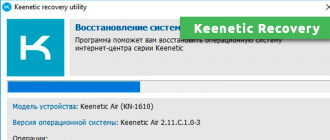
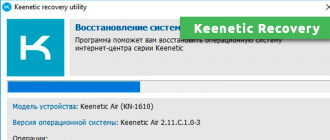
428
Первые версии маршрутизаторов Keenetic были качественными устройствами и выходили из строя крайне редко. В



165
Компания Zyxel предлагает функциональные и мощные модели роутеров на все случаи жизни. С их



628
Всем, здравствуйте! Сегодня мы как можно короче постараемся рассказать вам про настройку Zyxel Keenetic



3 233
Не так давно на рынке сетевого оборудования появился новый маршрутизатор Zyxel Keenetic Extra. У



694
Привет, дорогой читатель! Мы сегодня поговорим про настройку роутера Zyxel Keenetic Giga. Сразу скажу,



222
Всех приветствую! Сегодня мы коротенько разберем настройку роутера Zyxel Keenetic 2. Сразу скажу, что



2 536
Привет, друзья! Сегодня будет актуальная инструкция по настройке роутера Zyxel Keenetic Lite 2. Вначале



2 431
Zyxel Keenetic Lite – интернет-центр с точкой доступа для подключения к Сети. Это бюджетный



2 191
Привет всем! Сегодня я расскажу, как можно решить некоторые проблемы с роутером путем возврата

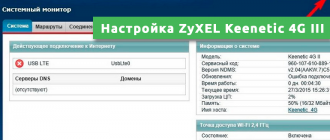
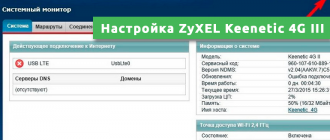
287
ZyXEL Keenetic – это совместная компания, которая выпускает одни из самых популярных роутеров. Но



1 782
Привет! Сегодня у нас очередная настройка маршрутизатора. На этот раз я расскажу, как установить

wifigid.ru
Режим клиента (беспроводной мост) на роутере Zyxel Keenetic. Подключение к провайдеру по Wi-Fi (WISP)
Привет! Я уже запутался во всех этих режимах: мост, клиент, WDS, WISP… Зачем все так сложно делать, у каждого производителя ротеров все сделано по-своему. Да что там у разных производителей, тут на разных прошивках все разное:) Работает все примерно одинаково, но вот названия нужных нам функций как правило звучат по-разному, имеют разные настройки и т. д. Разве так сложно договорится, и сделать все для людей, что бы просто было и понятно.
Значит так, продолжаем разбираться с роутерами Zyxel Keenetic, которые в черном корпусе и работают на прошивке второго поколения. У меня это ZyXEL Keenetic Start, который я и буду мучить. А разбираться мы сегодня будем в настройке режима клиента, когда подключение к интернет провайдеру происходит по Wi-Fi. В панели управления этот режим называется WISP (Wireless Internet service provider). Насколько я понял, это тот же режим беспроводного моста, просто в Zyxel Keenetic он называется иначе (если я не прав, можете написать об этом в комментариях).
Что такое режим клиента (WISP)?
Объясняю очень просто. Это когда ваш роутер Zyxel Keenetic будет получать интернет не по кабелю, а от другой Wi-Fi сети. Это может быть сеть интернет-провайдера, сеть вашего роутера (еще одного, который уже настроен и работает), Wi-Fi сеть вашего соседа, открытая сеть от какого-то кафе и т. д. Вот небольшая схема:

Здесь я думаю все понятно, ваш роутер будет получать интернет по Wi-Fi и раздавать его вам по той же беспроводной сети и сетевому кабелю. Для чего это вообще нужно? Вариантов много. Как я уже писал, есть провайдеры, которые таким способом предоставляют доступ к интер
help-wifi.com



